
Σε περισσότερες από μία περιπτώσεις χρειαζόμαστε καταγράψτε τι συμβαίνει στην οθόνη του υπολογιστή μας με Windows 10. Ενδέχεται να υπάρχει σφάλμα στον υπολογιστή, ότι θέλετε να μπορείτε να δείξετε σε κάποιον, να βρει τη λύση. Ή έχετε δει κάτι που θέλετε να ηχογραφήσετε. Οι λόγοι είναι πολλοί, αλλά αυτό που θέλουμε να κάνουμε σε αυτήν την περίπτωση είναι σαφές: θέλουμε να ηχογραφήσουμε την οθόνη.
Το φυσιολογικό είναι ότι σε αυτές τις περιπτώσεις χρησιμοποιούμε προγράμματα για αυτό. Αλλά υπάρχουν και άλλοι τρόποι που θα το κάνουμε επιτρέψτε την εγγραφή της οθόνης στα Windows 10 χωρίς να χρειάζεται να εγκαταστήσετε τίποτα. Μια επιλογή που είναι αναμφίβολα πολύ άνετη, ειδικά αν είμαστε κάπως περιορισμένοι όσον αφορά το χώρο στον υπολογιστή.
Η εγγραφή της οθόνης είναι μια διαδικασία που μπορεί να είναι σημαντική για πολλούς χρήστες. Ετσι, θέλουμε να είναι απλή αυτή η διαδικασία, συν όσο το δυνατόν γρηγορότερα. Επειδή σε πολλές περιπτώσεις είναι κάτι που πρέπει να πραγματοποιήσουμε με κάποια ταχύτητα. Επομένως, είναι σημαντικό να είμαστε γρήγοροι σε αυτό το θέμα. Υπάρχει μια επιλογή στην οποία μπορούμε να χρησιμοποιήσουμε το πρόγραμμα περιήγησης του υπολογιστή. Επομένως δεν χρειάζεται να εγκαταστήσουμε τίποτα στα Windows 10 για αυτό.

Μια καλή λύση από αυτή την άποψη είναι το RecordScreenΌτι μπορείτε να επισκεφθείτε σε αυτόν τον σύνδεσμο. Χάρη σε αυτόν τον ιστότοπο θα μπορέσουμε να καταγράψουμε εύκολα την οθόνη του υπολογιστή. Με αυτόν τον τρόπο, λαμβάνουμε ένα αρχείο με το οποίο θα μπορούμε να εργαστούμε αργότερα. Είτε θέλουμε να το μετατρέψουμε σε εικόνα είτε να επεξεργαστούμε το εν λόγω βίντεο σε κάποιο σημείο. Οι επιλογές είναι πολλές από αυτή την άποψη.
Οθόνη εγγραφής με RecordScreen
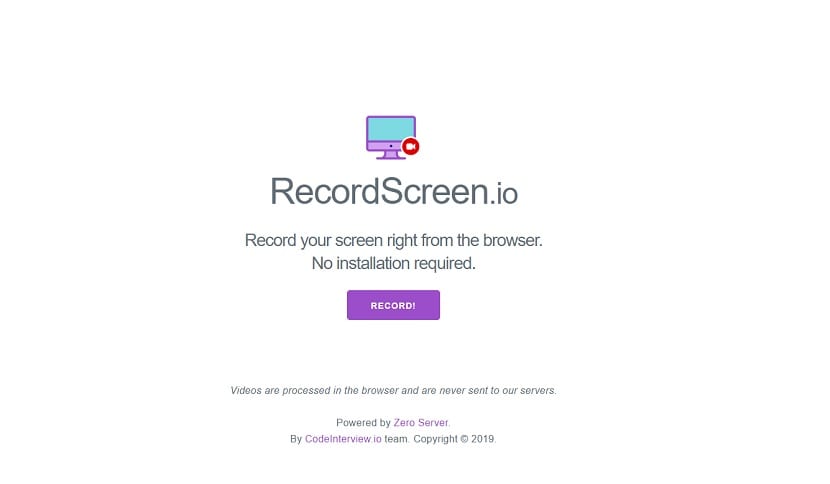
Ένα από τα μεγάλα πλεονεκτήματα που μας προσφέρει το RecordScreen είναι ότι είναι πολύ εύκολο στη χρήση. Όταν μπαίνουμε στην ιστοσελίδα σας, μπορούμε να δούμε ότι η διεπαφή δεν παρουσιάζει επιπλοκές. Τη στιγμή που θέλουμε να εγγράψουμε την οθόνη του υπολογιστή, θα πρέπει να πατήσουμε μόνο το κουμπί για αυτό. Έτσι, εκείνη τη στιγμή θα αρχίσει να εγγράφεται η οθόνη του υπολογιστή με Windows 10. Πολύ άνετο στη χρήση.
Μας προσφέρουν δύο επιλογές σε αυτό το θέμαΚατά την εγγραφή της οθόνης στα Windows 10. Μπορούμε να επιλέξουμε να εγγράψουμε την οθόνη μόνο στον υπολογιστή, αλλά μπορούμε επίσης να επιλέξουμε αν θέλουμε να εγγράψουμε την οθόνη και την κάμερα. Έτσι θα βλέπετε τόσο την οθόνη όσο και αυτό που φαίνεται από την κάμερα σε αυτήν την περίπτωση, από την κάμερα web. Έτσι, κάθε χρήστης θα μπορεί να επιλέξει την πιο κατάλληλη επιλογή για την εγγραφή της οθόνης.
Για να μπορέσετε να λειτουργήσετε, Το RecordScreen θα μας ζητήσει δύο δικαιώματα. Κανονικά είναι η άδεια του μικροφώνου και της κάμερας, σε περίπτωση που τους αφήσουμε να καταγράψουν και την κάμερα web. Δεν υπάρχουν περίεργα δικαιώματα σε αυτήν την περίπτωση, όπως μπορείτε να δείτε. Τους παραχωρούμε και στη συνέχεια το εργαλείο θα ξεκινήσει την εγγραφή κανονικά. Όταν έχουμε ήδη ηχογραφήσει αυτό που θέλαμε, θα πρέπει να πατήσουμε μόνο για να σταματήσουμε την εγγραφή του εν λόγω βίντεο. Στη συνέχεια, δημιουργείται ένα αρχείο, με το οποίο θα είμαστε σε θέση να κάνουμε ό, τι θέλουμε. Έχουμε τη δυνατότητα να το αποθηκεύσουμε, αλλά μπορούμε επίσης να το επεξεργαστούμε αν το θέλουμε. Έτσι, κάθε χρήστης θα μπορεί να κάνει ό, τι χρειάζεται με αυτό το αρχείο με απλό τρόπο.

Ένα άλλο πλεονέκτημα που έχουμε κατά τη χρήση του RecordScreen είναι ότι το εν λόγω βίντεο δεν αποθηκεύεται στους διακομιστές τους. Αυτό που έχουμε αποκτήσει από την εγγραφή της εν λόγω οθόνης εμφανίζεται στο πρόγραμμα περιήγησης. Μπορούμε να κάνουμε ό, τι θέλουμε με αυτό το αρχείο και μόλις εγκαταλείψουμε τον Ιστό, αυτό το αρχείο διαγράφεται. Επομένως, δεν θα μπορείτε να χρησιμοποιήσετε τίποτα από αυτό, ούτε θα γνωρίζετε τι έχουμε καταγράψει σε αυτήν τη συγκεκριμένη περίπτωση. Αλλά είναι επίσης σημαντικό ότι αν θέλετε αυτό το αρχείο, το αποθηκεύετε. Μια άλλη σημαντική πτυχή για χρήστες που θέλουν να εγγράψουν την οθόνη του υπολογιστή τους με Windows 10. Δεδομένου ότι γνωρίζετε με αυτόν τον τρόπο ότι το απόρρητό σας προστατεύεται καλά ανά πάσα στιγμή.